我們上一篇解釋了一下MBGP的運作方式,這篇文章就來實作一下吧!!
首先,我跟對等方先打一個VPN隧道
我們使用GRE Tunnel來建立,
A主機的資訊如下:
公網IP: 1.1.1.1
無公網IPv6
系統: Ubuntu 20.04
隧道網卡名稱: B
隧道內IPv4: 10.0.0.0/31
隧道內IPv6: 2a09:4c2:24::/127
ASN: 65500
B主機的資訊如下:
公網IP: 2.2.2.2
無公網IPv6
系統: Ubuntu 20.04
隧道網卡名稱: A
隧道內IPv4: 10.0.0.1/31
隧道內IPv6: 2a09:4c2:24::1/127
ASN: 65500
在Linux系統中,我們可以直接使用 ip link 指令來新增一個GRE隧道,並使用ip addr來新增IP
#新增隧道
ip link add <interfaces name> type gre local <local ipv4 address> remote <remote ipv4 address> ttl 255
#新增IP
ip addr add <tunnel ip> dev <interfaces name>
#啟用網卡
ip link set <interfaces name> up
這樣,我們就可以嘗試 ping 看看對方了!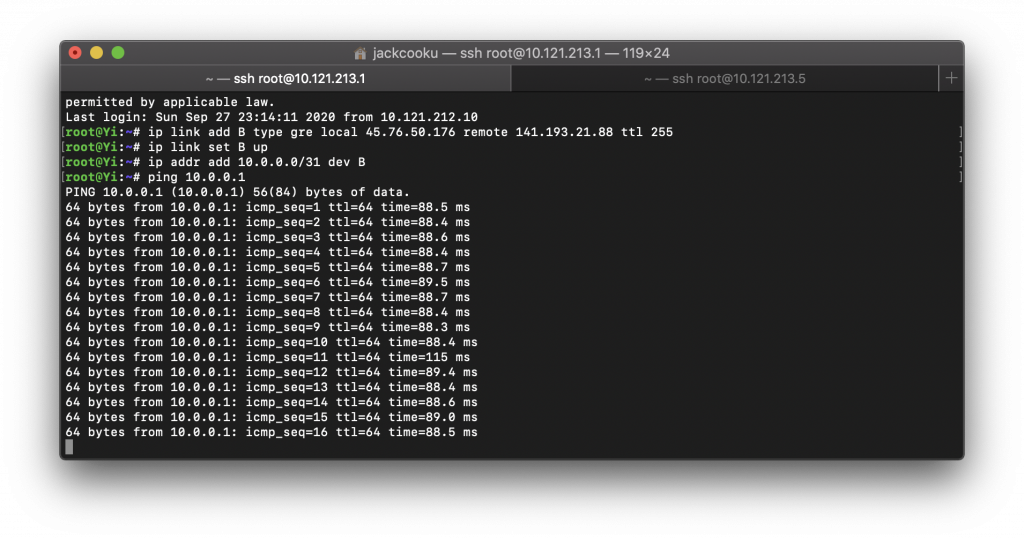
那接著呢,我們要來配置MBGP了!
首先,我們進入 vtysh
接著一樣進入 config
到這邊,就跟前面一樣了
只需要輸入neighbor 2a09:4c2:24::1 remote-as 65500
接著進入address-family ipv6
輸入 neighbor 2a09:4c2:24::1 activate
接著 neighbor 2a09:4c2:24::1 next-hop-self #如果是eBGP就無須啟用
接著,我們也在另一端配置相同的配置
輸入show bgp summary
看看對方的v4跟v6 session有沒有通了,如果收到了路由也通了,那就代表你設定成功啦!
